iPad用Logic Proユーザガイド
- Logic Pro 1.1の新機能
-
- アレンジの概要
-
- リージョンの概要
- リージョンを選択する
- リージョンをカット、コピー、およびペーストする
- リージョンを移動する
- リージョン間のギャップを削除する
- リージョンの再生をディレイする
- リージョンをトリムする
- リージョンをループさせる
- リージョンを繰り返す
- リージョンをミュートする
- リージョンを分割および結合する
- リージョンをストレッチする
- ノートピッチ別にMIDIリージョンを分離する
- リージョンを所定の場所にバウンスする
- オーディオリージョンのゲインを変更する
- トラック領域でリージョンを作成する
- MIDIリージョンをDrummerリージョンまたはパターンリージョンに変換する
- リージョン名を変更する
- リージョンのカラーを変更する
- リージョンを削除する
- オーディオリージョンにフェードを作成する
- フェーダーを使ってミキシング機能にアクセスする
- 著作権
iPad用Logic ProのDeEsser 2
DeEsser 2は応答の速いダイナミクスコンプレッサーで、複雑なオーディオ信号の特定の高周波数帯を分離して減衰させます。一般にはボーカルの録音に使い、マイクの位置、ボーカリストの歌い方、コンプレッションエフェクトやサチュレーションエフェクトによって生じる不要な歯擦音(耳障りな「s」および「t」の音)を低減します。
DeEsser 2をボーカルトラックに使うと、同じトラックのほかの周波数に影響を与えずに歯擦音を除去できます。DeEsser 2は選択した周波数のうち、設定したしきい値を上回った周波数のみを減衰させます。このため、歯擦音が存在しない場合に、サウンドが暗い雰囲気になるのを防ぐことができます。DeEsser 2では、アタックおよびリリースの応答時間が非常に短いのでトランジェントが最小限に抑えられ、自然なサウンドを保ったまま録音できます。
プロジェクトにDeEsser 2を追加するには、チャンネルストリップのオーディオエフェクトプラグインメニューまたはプラグイン領域で「Dynamic」>「DeEsser 2」と選択します。プラグインの概要を参照してください。プラグイン領域でプラグインを追加する/置き換える/並べ替える/削除するおよびミキサーでプラグインを操作するも参照してください。
DeEsser 2には「Relative」と「Absolute」の2つの操作モードがあり、レベルの高い信号も低い信号も扱うことができます。また、2つのフィルタ形状および範囲パラメータもあり、影響を受ける周波数範囲の指定と制御に使用できます。
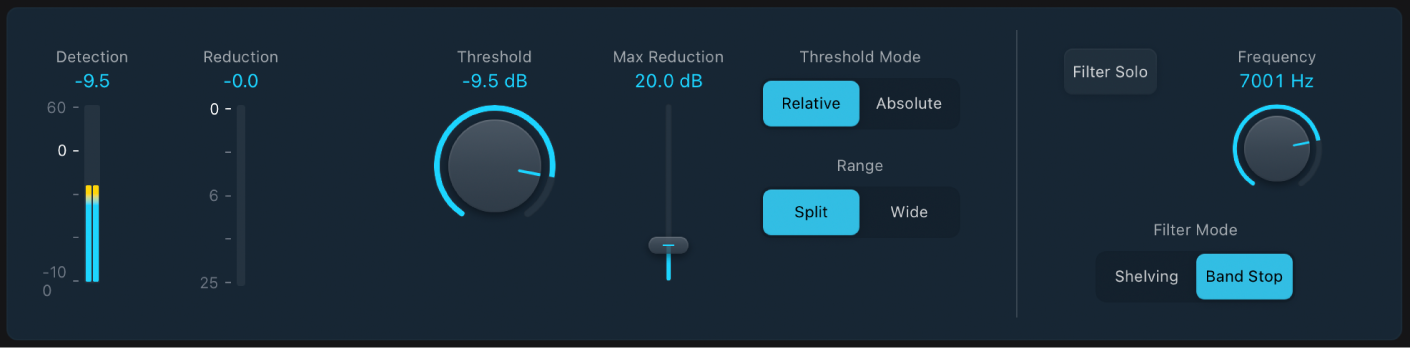
DeEsser 2のパラメータ
「Detection」メーター: DeEsser 2の入力レベルを表示します。
 「Reduction」メーター: 低減(歯擦音の除去)の量をデシベル単位で表示します。
「Reduction」メーター: 低減(歯擦音の除去)の量をデシベル単位で表示します。 「Threshold」ノブ/フィールド: しきい値(振幅レベル)を設定します。この値を上回ると、選択した周波数にゲインリダクションが適用されます。
「Threshold」ノブ/フィールド: しきい値(振幅レベル)を設定します。この値を上回ると、選択した周波数にゲインリダクションが適用されます。「Max Reduction」スライダ/フィールド: 選択した周波数に適用するダイナミックゲインリダクションの最大量を設定します。
「Threshold Mode」の各ボタン: 「Relative」または「Absolute」モードを選択します。「Relative」は応答時間が非常に短く、レベルの高い信号と低い信号のどちらにも適しています。「Absolute」はレベルの高い信号に適していて、標準的なディエッサとして機能します。
相対: このモードでは、フィルタをかけた信号のレベル(「Range」、「Frequency」、「Filter」の各設定によって決まります)が入力信号の全帯域のレベルと比較されます。「Threshold」パラメータの値によって、フィルタをかけた信号の振幅レベルが決まります(フィルタをかけた信号は全帯域の信号よりも常にレベルが低くなるため)。増幅しフィルタをかけた信号のレベルが全帯域の信号のレベルを下回るときは、信号は一切処理されません。増幅しフィルタをかけた信号のレベルが全帯域の信号のレベルを上回るときは、信号が処理されます。
Absolute: レベルが「Threshold」パラメータの値を上回ると、入力信号が処理されます。「Threshold」パラメータが非常に低い値に設定されている場合、低いレベルの信号は「Absolute」モードでのみ処理できます。
「Range」ボタン: フィルタの周波数範囲を設定します。「Split」では、設定された周波数帯域内の信号のみが処理されます。「Wide」では、周波数範囲全体の信号が処理されます。
「Filter Solo」ボタン: オンにすると、「Split」がオンの場合に、フィルタリングされた信号(分割された周波数帯域)だけが聴こえます。
 「Frequency」ノブ/フィールド: 選択したフィルタモードに応じて、検出フィルタの中心周波数または最大周波数を設定します。
「Frequency」ノブ/フィールド: 選択したフィルタモードに応じて、検出フィルタの中心周波数または最大周波数を設定します。「Filter Mode」の各ボタン: ローパスシェルビングまたはピークのフィルタ形状を選択します。広範囲にわたる周波数を低減するには、「Shelving」を選択します。狭い範囲の特定の周波数を低減するには、「Band Stop」を選択します。フィルタは検出よりも前に適用されます。
DeEsser 2を使う
ボーカルトラックから不要な歯擦音を除去しなければならないとしましょう。こうした場合の主な手順は以下の通りです。
Logic Proで、入力信号の再生を始めます。ソロで(さらに、短いフレーズの場合は繰り返して)再生することをおすすめします。
DeEsser 2で、「Threshold Mode」のボタンを使ってモードを選択します。デフォルトの「Relative」モードはほとんどの信号に適しています。
低減する周波数を特定します。人間の声の歯擦音は一般に5-10 kHZで発生します。
ヒント: 低減する周波数を特定するには、DeEsser 2の前にオーディオエフェクトスロットにChannel EQを挿入して、プロジェクトを再生しながらChannel EQのアナライザを観察します。
「Frequency」ノブを使って、低減する周波数を設定します。「Filter Solo」ボタンをタップすると音で周波数を特定しやすくなります。
狭い範囲内の周波数を設定するには、「Split」ボタンをタップします。広範囲にわたる周波数を設定するには、「Wide」ボタンをタップします。
「Threshold」ノブで、低減を始めるレベルを設定します。
「Max Reduction」ノブで、低減する歯擦音の量を設定します。
注記: 低減する量は慎重に決めてください。歯擦音は話し声に付きものであり、除去しすぎると不自然なボーカルになってしまいます。